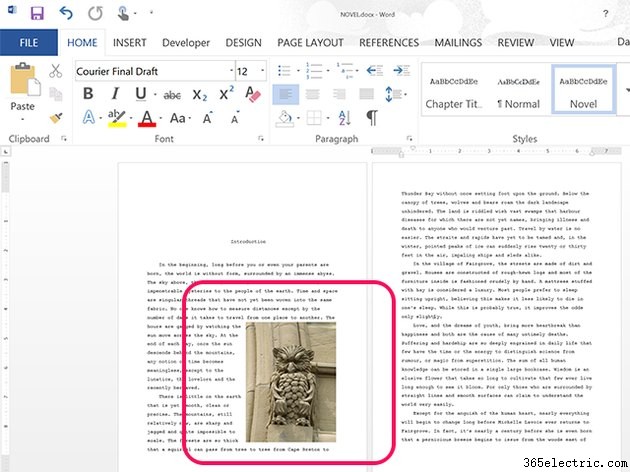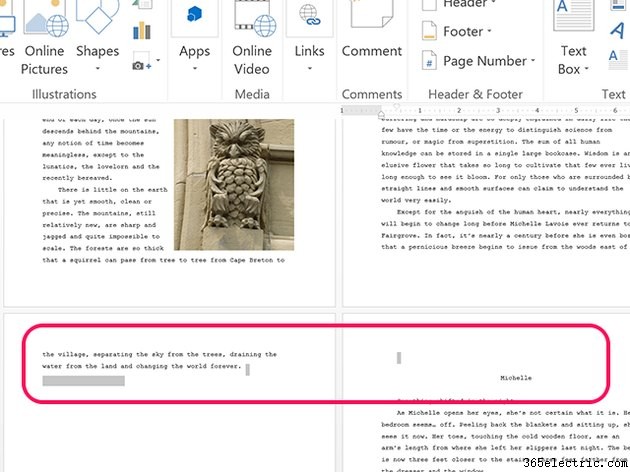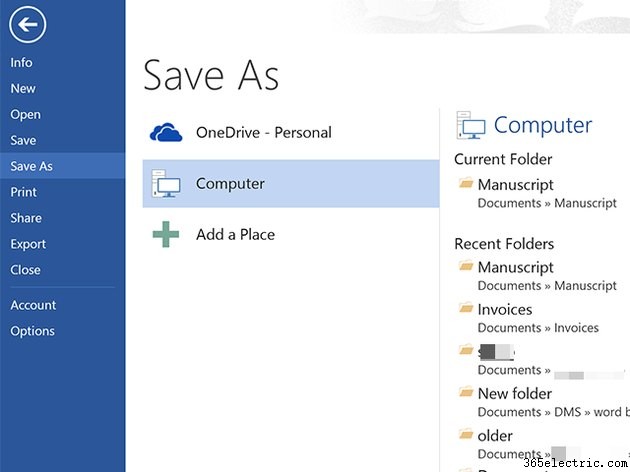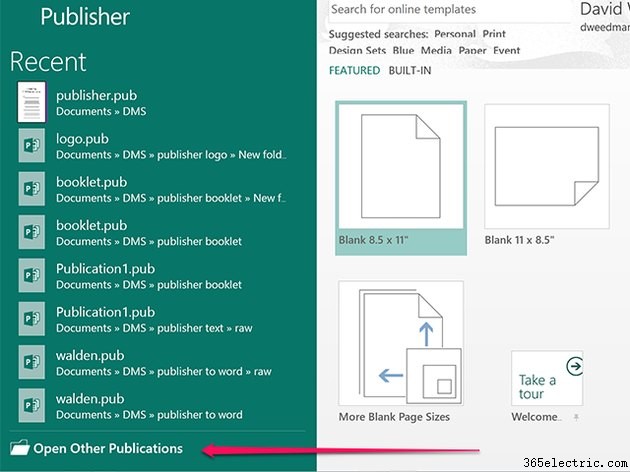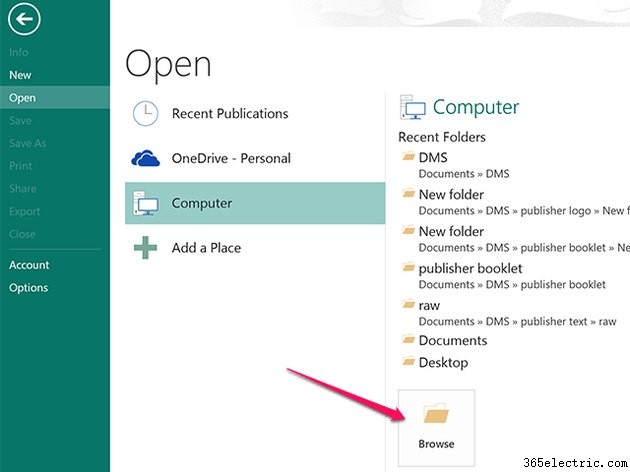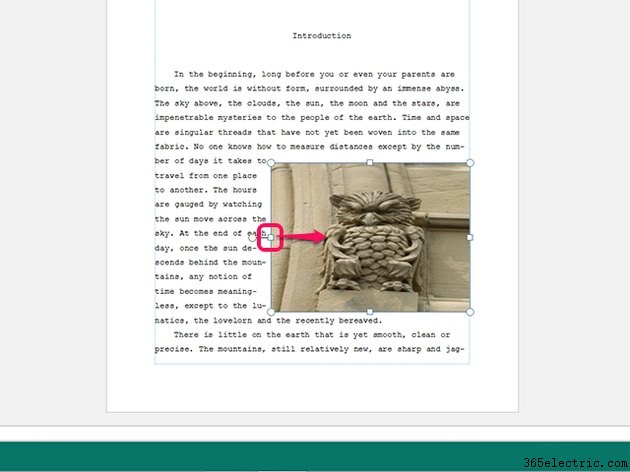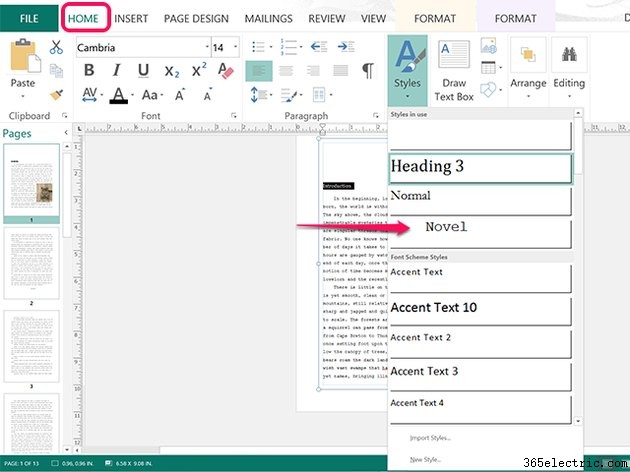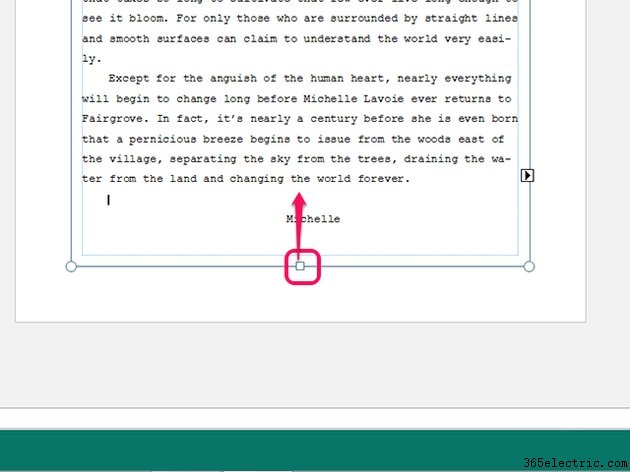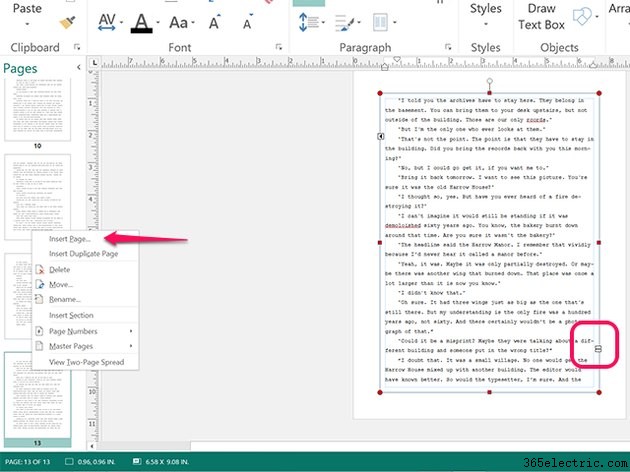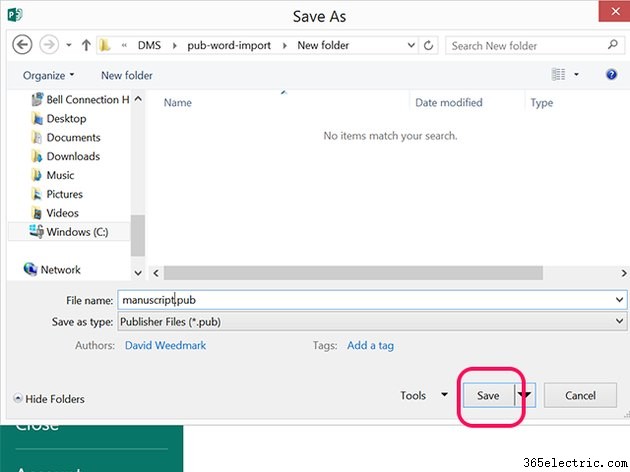Tanto o Publisher 2007 quanto o 2013 incluem um utilitário de conversão que pode importar automaticamente documentos do Word e alterá-los para o formato do Publisher. Embora a maioria dos documentos do Word converta bem, pode haver alguns problemas se você tiver páginas em branco, quebras de página ou imagens no arquivo do Word. Para evitar dores de cabeça, reserve alguns minutos para preparar o documento no Word antes de importá-lo para o Publisher.
Preparando o documento do Word
Etapa 1
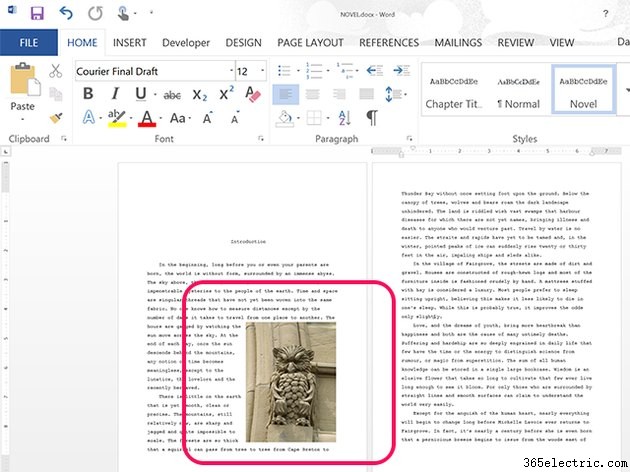
Abra o documento no Microsoft Word. Remova qualquer conteúdo que você não queira importar, incluindo texto, caixas de texto e imagens. Anote as imagens no documento do Word, especialmente suas proporções.
Etapa 2
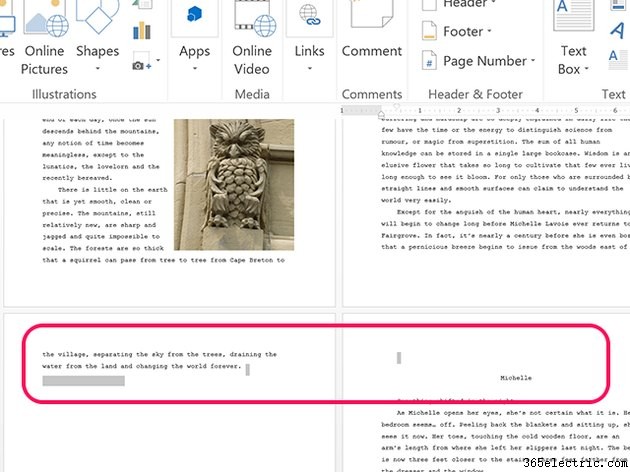
Remova todas as páginas extras e quebras de página destacando os espaços em branco no final de uma página e no início da próxima página e, em seguida, pressione
Excluir . As páginas em branco são quase impossíveis de remover depois de serem importadas para o Publisher.
Aviso
No Publisher, o texto de uma página para outra é vinculado automaticamente nas caixas de texto do Publisher. Quando você exclui uma página em branco ou caixa de texto vinculada a outras páginas, o Publisher a regenera automaticamente.
Etapa 3
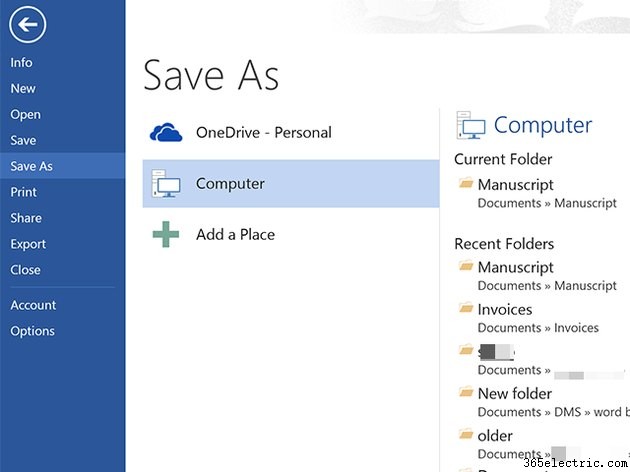
Clique no
Arquivo menu e selecione
Salvar como . Salve o documento do Word com um novo nome para não substituir o arquivo original.
Importando o documento para o editor
Etapa 1
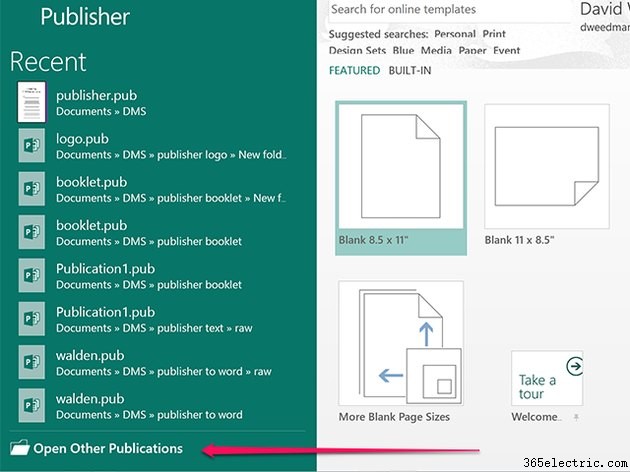
Inicie o Publisher e clique em
Abrir outras publicações . Se o editor já estiver aberto, clique em
Arquivo cardápio.
Dica
Se você é novo no Publisher, reserve alguns minutos para revisar como você pode trabalhar com texto e editar texto no Publisher 2013 para ver como ele difere do Word.
Etapa 2
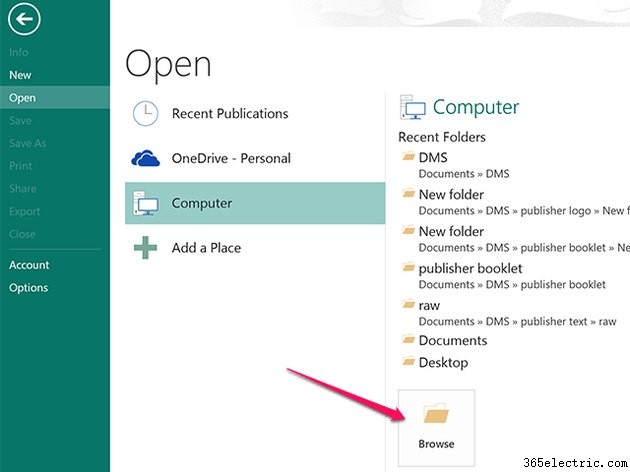
Selecione
Abrir e clique no botão
Procurar ícone. Localize o arquivo do Word e clique em
Abrir . O Publisher converte automaticamente o documento do Word e o abre no formato do Publisher. Cada página contém uma caixa de texto que contém a caixa de texto do documento do Word. Cada caixa de texto está vinculada à caixa de texto nas páginas acima e abaixo dela.
Etapa 3
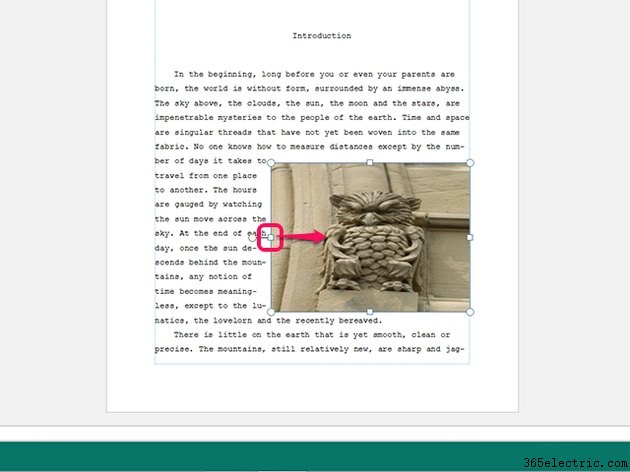
Examine caixas de texto, imagens e outros objetos para garantir que estejam na posição correta e dimensionados corretamente. O editor geralmente distorce as imagens. Para redimensionar uma imagem, arraste qualquer uma das alças que aparecem em sua borda quando você clica nela. Se você clicar com o botão direito do mouse na imagem e selecionar
Formatar imagem , você pode cortar a imagem ou especificar o espaçamento entre a imagem e o texto ao redor dela.
Dica
Se você clicar com o botão direito do mouse em uma imagem no Word e selecionar
Salvar como imagem , você pode salvá-lo como um arquivo de imagem. No Publisher, você pode clicar na
Imagem ícone em
Inserir tab para importar a imagem sem ter sua forma distorcida.
Etapa 4
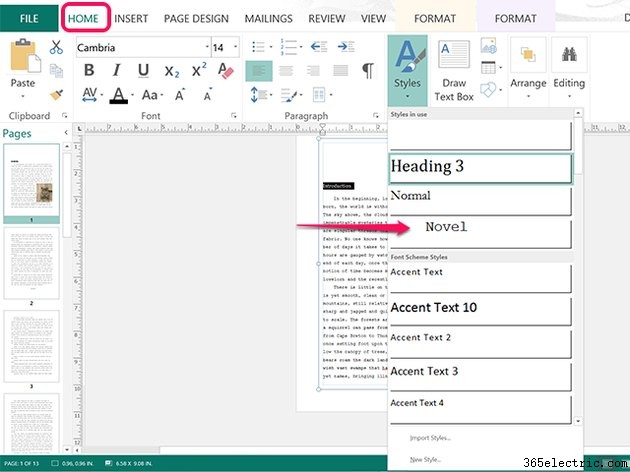
Realce qualquer texto que você deseja que apareça em um estilo diferente e clique no botão
Estilos ícone na guia Início. Observe que os estilos criados no documento original do Word também são importados para o Publisher.
Etapa 5
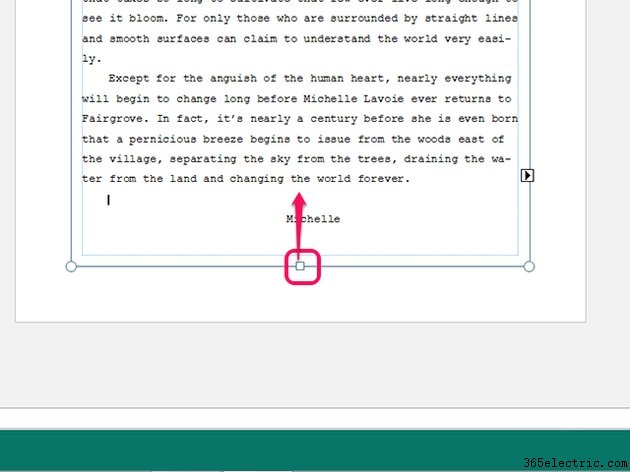
Examine o documento do Publisher para quebras de página ausentes. Arraste a alça inferior da caixa de texto até onde a quebra de página deve aparecer. O conteúdo que está abaixo do novo local da borda é movido automaticamente para o topo da página seguinte.
Etapa 6
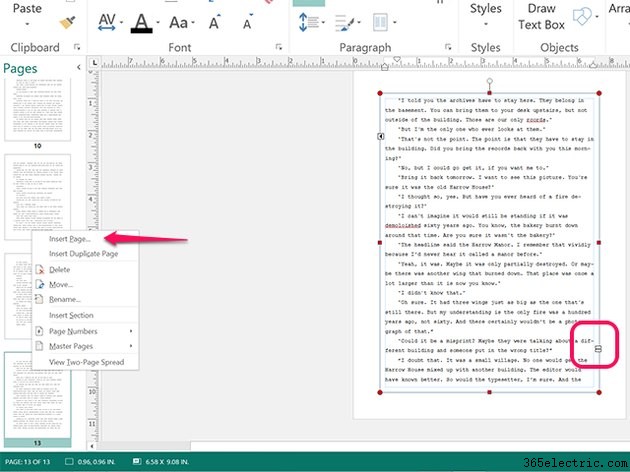
Clique na
caixa de texto na última página. Se você vir um indicador de estouro com três pontos, há um texto adicional que ainda não está visível no documento. Clique com o botão direito do mouse na
miniatura da página e selecione
Inserir página . Clique na
Caixa de texto ícone na guia Inserir e arraste-o sobre a nova página. Clique no
Indicador de estouro na página anterior e clique dentro da caixa de texto na nova página.
Continue adicionando páginas e vinculando caixas de texto até não ver um indicador de estouro na última página.
Etapa 7
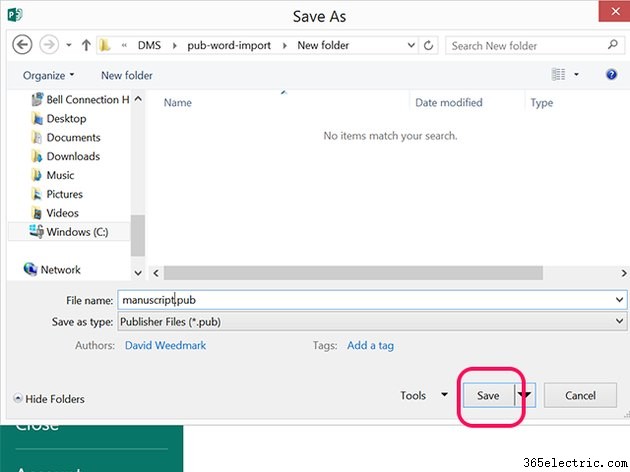
Clique no
Arquivo menu e selecione
Salvar . Escolha um local para o documento do editor, insira um título no
Nome do arquivo campo e clique em
Salvar .